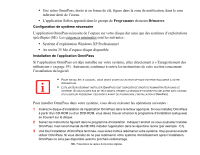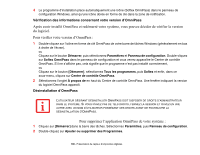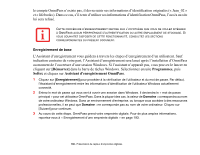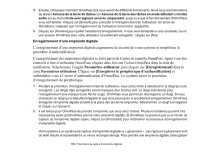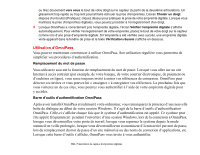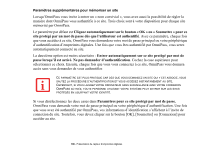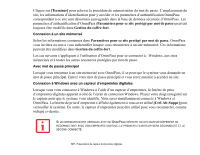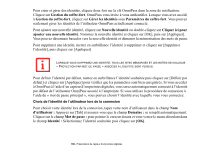Fujitsu T5010 T5010 User's Guide for Configuration A2Q - Page 396
Utilisation d’OmniPass, Remplacement du mot de passe, Barre d'outils d'authentification OmniPass
 |
UPC - 611343085182
View all Fujitsu T5010 manuals
Add to My Manuals
Save this manual to your list of manuals |
Page 396 highlights
ou tirez doucement vers vous le bout de votre doigt sur le capteur (à partir de la deuxième articulation). Un glissement trop rapide ou trop lent pourrait faire échouer la prise d'empreintes. L'écran Choisir un doigt dispose d'un bouton [Pratique] ; cliquez dessus pour pratiquer la prise de votre empreinte digitale. Lorsque vous maîtrisez la prise d'empreintes digitales, vous pouvez procéder à l'enregistrement d'un doigt. 3 Lorsque OmniPass a correctement pris l'empreinte digitale, l'écran Vérifier l'empreinte digitale s'affiche automatiquement. Pour vérifier l'enregistrement de votre empreinte, placez le bout de votre doigt sur le capteur comme lors d'une prise d'empreinte digitale. Si l'empreinte a été vérifiée avec succès, une empreinte digitale verte apparaît dans la fenêtre de prise et le texte Vérification réussie s'affiche en dessous. Utilisation d'OmniPass Vous pouvez maintenant commencer à utiliser OmniPass. Son utilisation régulière vous permettra de simplifier vos procédures d'authentification. Remplacement du mot de passe Vous utiliserez souvent la fonction de remplacement du mot de passe. Lorsque vous allez sur un site Internet à accès restreint (par exemple, de votre banque, de votre courrier électronique, de paiement ou d'enchères en ligne), vous serez toujours invité à entrer vos références de connexion. OmniPass peut détecter ces invites et vous pouvez lui « enseigner » à enregistrer vos références. La prochaine fois que vous visiterez un de ces sites, vous pourrez vous authentifier à l'aide de votre empreinte digitale pour y accéder. Barre d'outils d'authentification OmniPass Après avoir installé OmniPass et redémarré votre ordinateur, vous remarquerez la présence d'une nouvelle boîte de dialogue au début de votre session Windows. Il s'agit de la barre d'outils d'authentification OmniPass. Celle-ci s'affiche chaque fois que le système d'authentification est appelé. Ce système peut être appelé fréquemment : pendant l'ouverture d'une session Windows, lors de la connexion à OmniPass, lorsque vous déverrouillez votre poste de travail, lorsque vous reprenez le système depuis le mode sommeil ou veille prolongée, lorsque vous déverrouillez un économiseur d'écran activé par mot de passe, lors du remplacement du mot de passe d'un site mémorisé ou des noms de connexion d'applications, etc. Lorsque cette barre d'outils s'affiche, OmniPass vous invite à vous authentifier. 194 - Présentation du capteur d'empreintes digitales